
限られた画面スペースを消費することでこれらのアプリケーションがスマートフォンを乱雑にすることに気付くまで、Androidスマートフォンにたくさんのアプリケーションがあるのは素晴らしいことです。これらは、最適な生産性のために画面を整理するためのいくつかのヒントです。
フォルダを使用してアプリケーションを整理する
ほとんどのAndroidスマートフォンには、3〜5個のホーム画面があり、すべてのアプリケーションショートカットを配置するには不十分な場合がありますが、フォルダーを使用して、ホーム画面のショートカットをいくつかのクイックポップアップメニューにグループ化できます。
これは、ホーム画面にフォルダを作成する方法です。ホーム画面を数秒間タップして押し続けると、[フォルダ]メニューが表示されます。
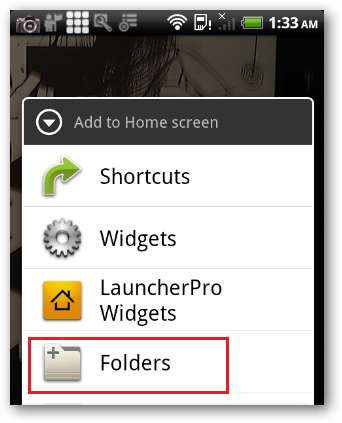
メニューから「新しいフォルダ」オプションを選択すると、画面に空のフォルダが表示されます。
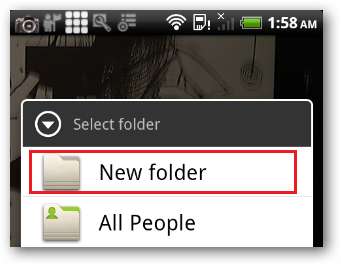
フォルダをタップし、フォルダヘッダーを押したままにして名前を変更します。
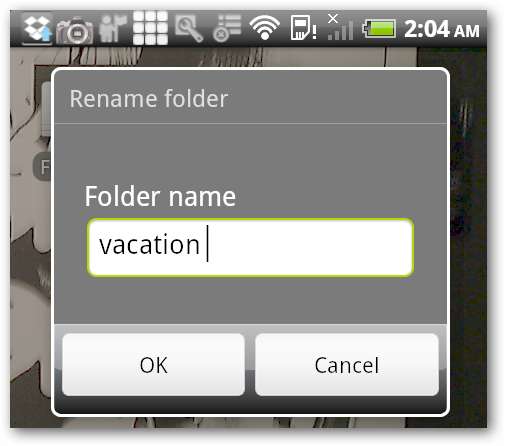
適切なアプリケーションをフォルダにドラッグします。
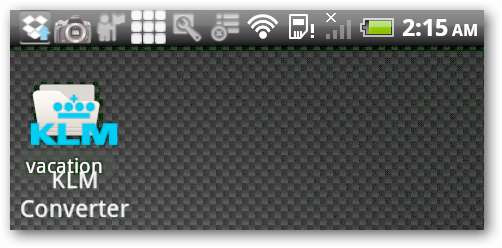
休暇フォルダを使用して、Androidを持って旅行するときに使用するいくつかの便利なアプリケーションにすばやくアクセスできます。地図、場所、ナビゲーションは、道路の方向を知りたいときに特に便利です。KLM通貨コンバーターは、その場で為替レートを計算するのに役立ちます。
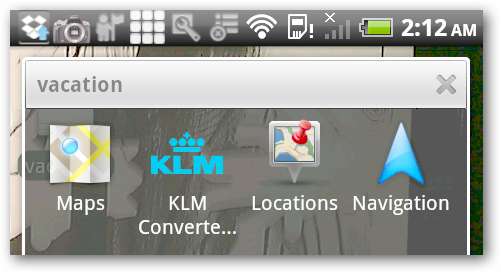
フォルダーオーガナイザーをお試しください
フォルダを作成してアプリケーションをこれらのフォルダに配置する代わりに、Folder Organizerを使用して、Androidアプリケーションのショートカットにラベルを付けてグループ化できます。各ショートカットには複数のラベルを付けることができるため、1つのアプリケーションを複数のグループに割り当てることができます。
フォルダーオーガナイザーをインストールする最も簡単な方法は、Androidマーケットの検索テキストフィールドに「フォルダーオーガナイザー」と入力することです。フォルダーオーガナイザーには2つのバージョンがあります。1つはお金がかかるフルバージョン、もう1つは無料のライトバージョンです。ライトバージョンは、ホーム画面のショートカットを管理するのに十分な堅牢性を備えていることがわかりました。
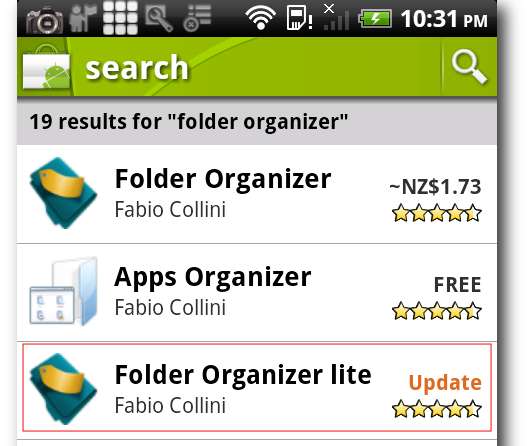
インストールされると、Folder Organizerは一部のアプリケーションにデフォルトのラベルを付けます。たとえば、FolderOrganizerはAngryBirdsに「ゲーム」のラベルを付けます。また、アプリケーションを独自のカスタムラベルに関連付けて、フォルダーにグループ化することもできます。アプリケーション画面からフォルダーオーガナイザー画面を開き、Androidアプリケーションへのラベルの割り当てを開始します。
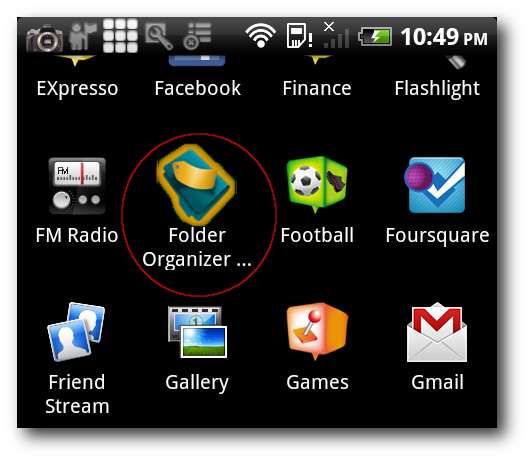
ラベルアイコンをタップして、ラベル画面を開きます。
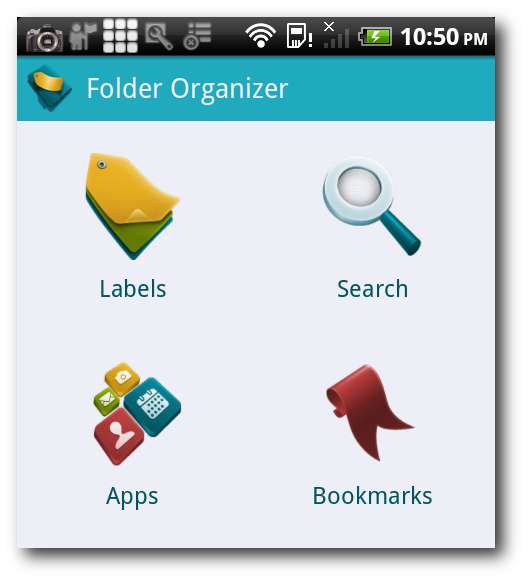
プラスアイコンをタップして、新しいラベルを追加します。
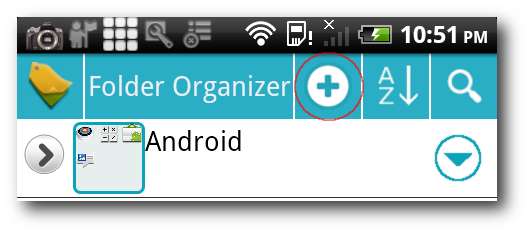
ラベルに適切な名前を付けます。たとえば、Facebook、Twitter、Foursquare、TweetDeckなどのソーシャルネットワーキングソフトウェア用に「ソーシャルネットワーキング」ラベルを作成します。
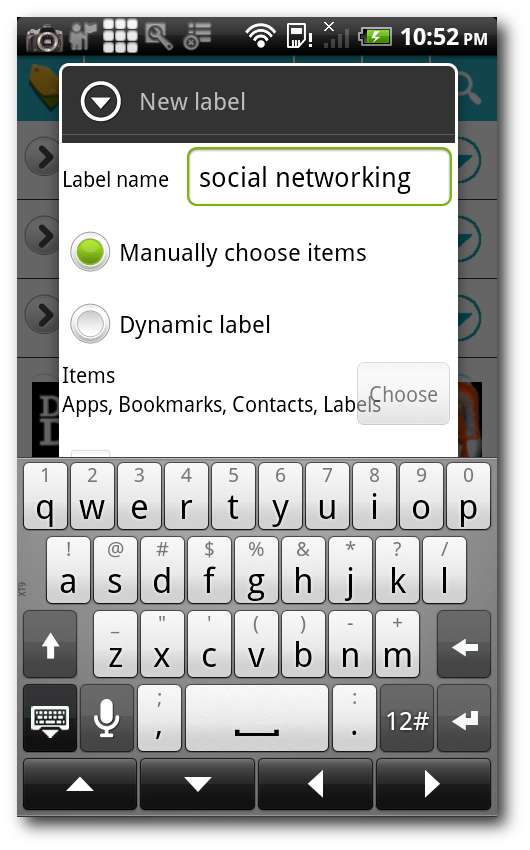
矢印ボタンをタップしてラベルメニューを表示し、[アイテム]ボタンをタップしてアプリケーションにラベルを割り当てます。

アプリを選択して、アプリケーションにラベルを割り当てます。
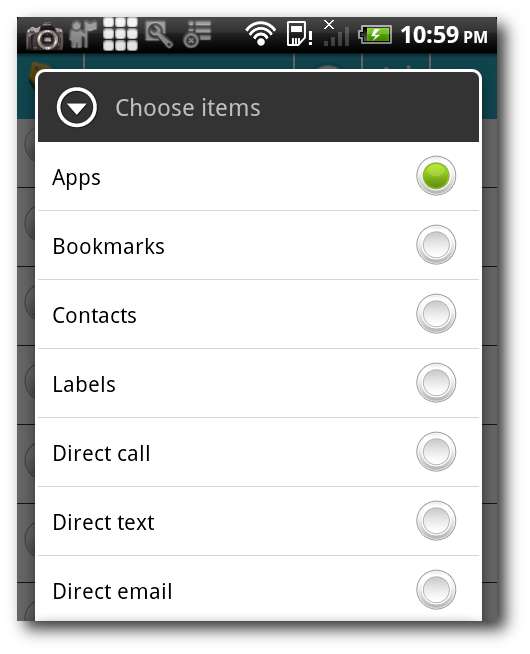
ソーシャルネットワーキングアプリケーションとして、Foursquare、Google Reader、Mobile Facebook、TweetDeck、Yammerのラベルを付けることにしました。
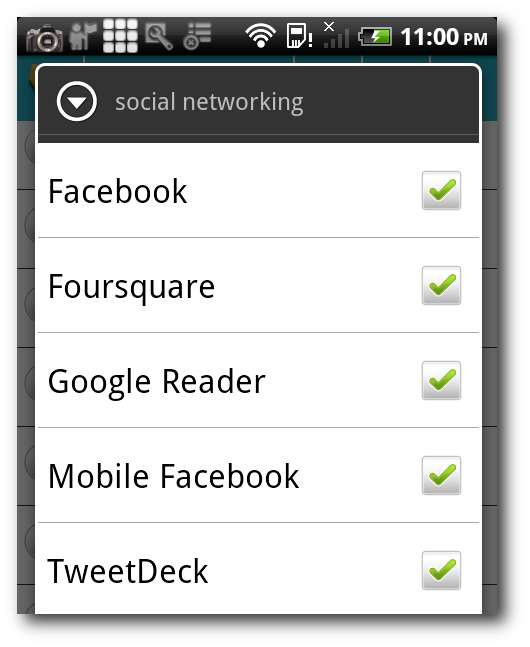
これは私たちのソーシャルネットワーキングフォルダがどのように見えるかです。
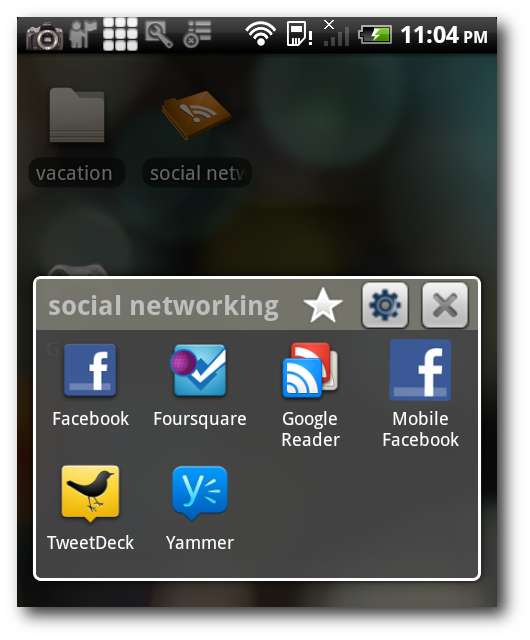
Androidのホーム画面の数は限られていますが、アプリケーションをコンテキストに応じてグループ化するフォルダーを作成して、あらゆる機会にすばやくアクセスできるようにする機能があります。
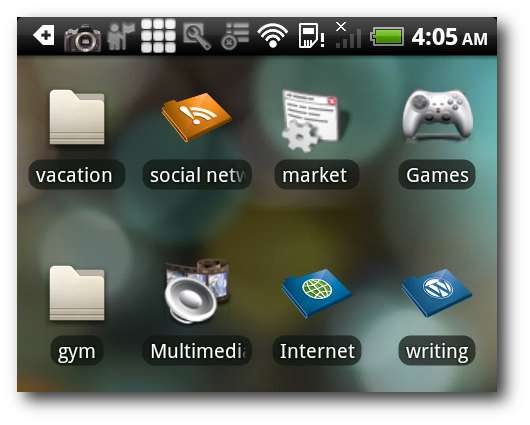
画面をスワイプする必要性を最小限に抑える
Androidのホーム画面は最大7つの画面を持つように構成できますが、メイン画面からすべての重要なアプリケーションショートカットにアクセスすることで、画面間をスワイプする必要性を可能な限り最小限に抑えたいと考えています。メイン画面の使用可能なスペースをすべて使用した場合は、検索ボタンまたはメニューバーにアプリケーションのショートカットを配置できます。
検索ボタンで検索ダイアログが表示されませんか?検索ボタンにショートカットを入れることはできますか?両方の答えは「はい」です。「クイック設定」と呼ばれる気の利いたアプリケーションを使用すると、検索ボタンからシステム設定のショートカットにアクセスできます。クイック設定をインストールする最も簡単な方法は、Androidマーケットで検索することです。
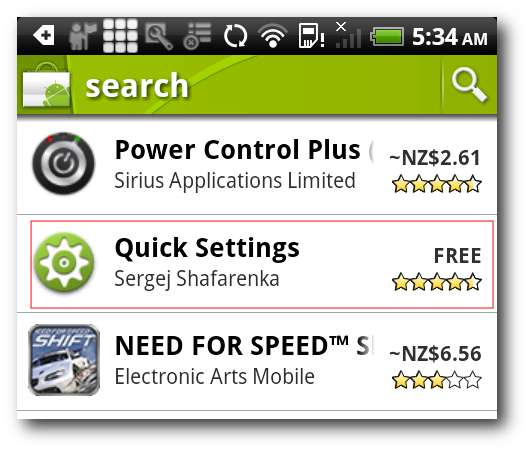
Androidの「検索」ボタンを数秒間押し続けてクイック設定のメイン画面を表示し、「メニュー」ボタンをタップしてカスタマイズメニューを表示します。
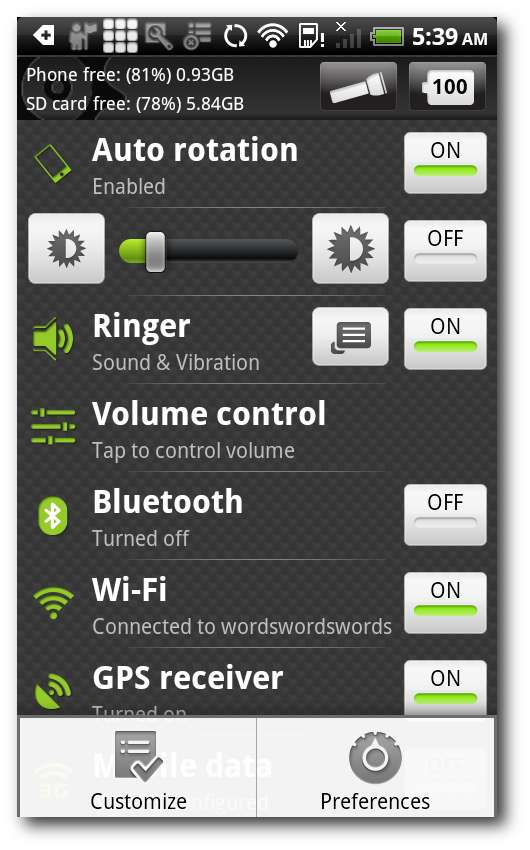
「ドラッグアイコン」を押したままにして、クイック設定のメイン画面に表示するシステム設定項目を再配置します。
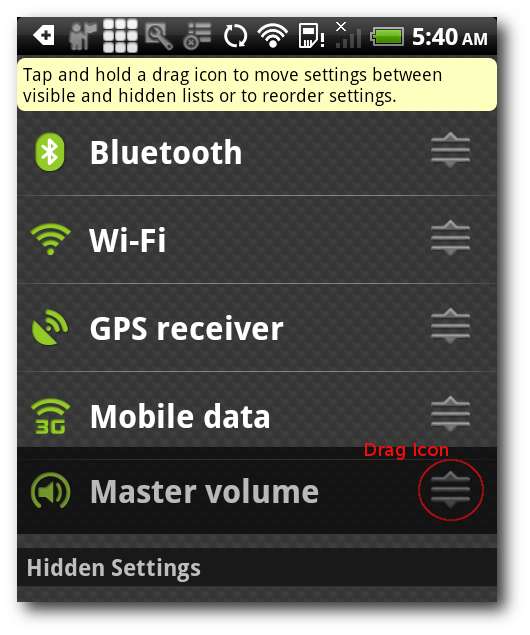
ショートカットを配置する2番目の場所は、スマートバーと呼ばれるアプリケーションを使用するメニューバーです。
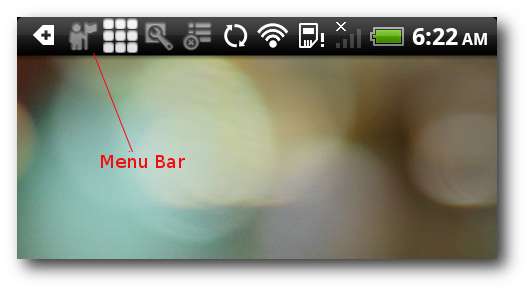
スマートバーは、すばやくアクセスできるようにメニューバーにいくつかの便利なユーティリティを配置します。市場にインストールすると、Androidアプリケーション画面にスマートバーが表示されます。
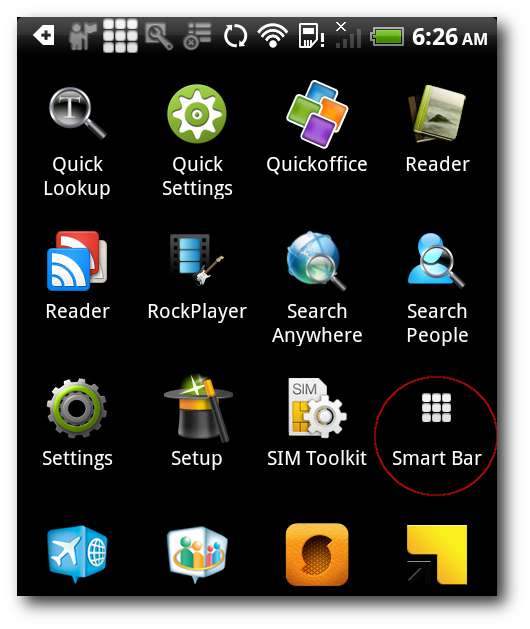
アプリケーション画面からスマートバーアイコンをタップして、スマートバー機能の使用を開始します。
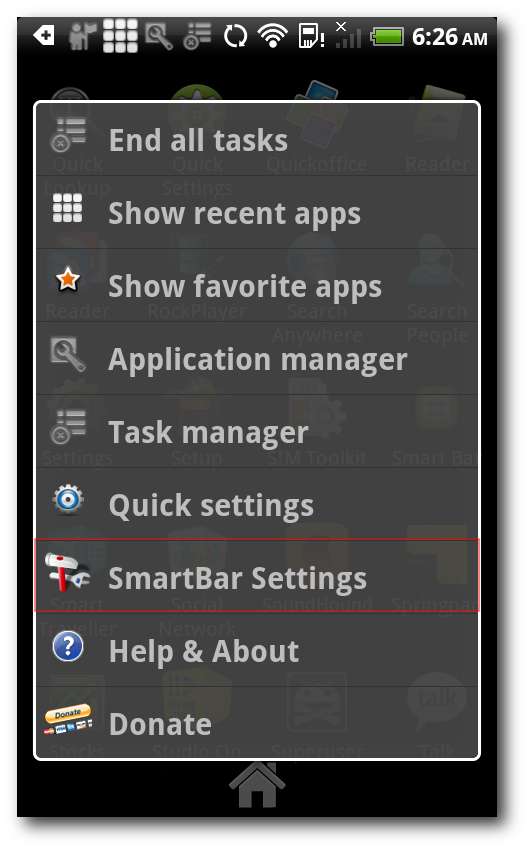
[SmartBar設定]メニューをタップして、メニューバーに配置するSmartBarのユーティリティをカスタマイズします。チェックボックスをタップして、検索ボタンからアクセスするユーティリティを選択します。

メニューバーを下にスワイプして、構成したスマートバーのアプリケーションユーティリティにアクセスします。
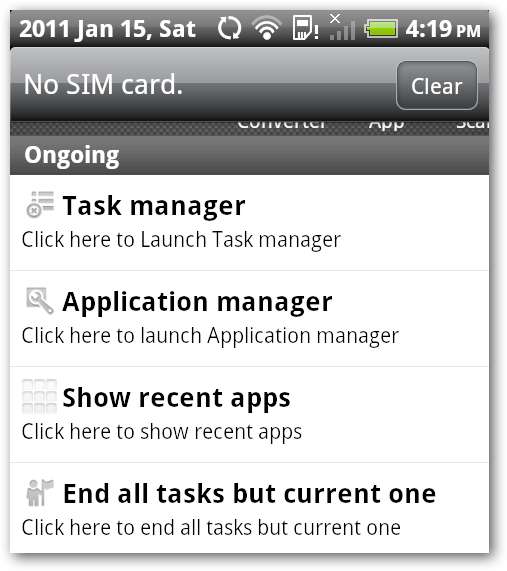
「タスクマネージャ」には、実行中のアプリケーションとそれらが使用しているメモリのリストが表示されます。 「アプリケーションマネージャ」は、アプリケーションをバックアップ、復元、およびアンインストールするためのユーティリティです。 「最近のアプリを表示」を使用すると、使用している最新の12個のアプリケーションにすばやくアクセスできます。 「現在のタスクを除くすべてのタスクを終了する」は、休止状態のアプリケーションを強制終了することにより、電話のメモリを解放します。
フォルダー、クイック設定、SmartBarは、Androidホーム画面のアプリケーションショートカットにすばやくアクセスできる優れたツールのほんの一部です。もちろん、ホーム画面でアプリケーションのショートカットを管理する方法は他にもあります。コメントセクションで、Androidホーム画面を整理するために使用する他の生産性のヒントを他の読者と自由に共有してください。






